- Autor Sierra Adderiy [email protected].
- Public 2023-12-17 12:17.
- Última modificação 2025-01-24 10:58.
Estilo de vida
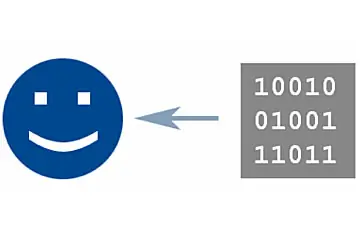
Tomando como garantido que o Google sempre estará presente, pode haver um grande erro.
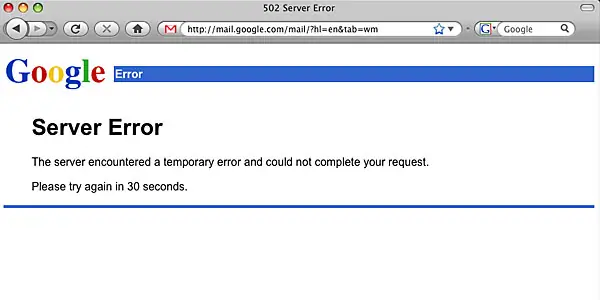
Imagem acima: Remko va Dokkum / Imagem do recurso: cambodia4kidsorg
Eu nunca perdi nenhum arquivo crítico (bata na madeira). Perdi alguns e-mails, talvez alguns MP3s, com certeza. Mas eu trabalhei no setor de TI por tempo suficiente e tive usuários suficientes me queixando de perda de dados para saber que isso é comum e é um grande problema. A questão é que geralmente temos apenas a culpa.
À medida que o Google prossegue com seus planos de domínio da Terra, muitos de nós estão se tornando cada vez mais dependentes de seus serviços online. No Matador, usamos o Google Docs para armazenar artigos e colaborar com outros escritores e editores.
Não podemos confiar no Google para manter nossos documentos seguros. Depende de nós.
Mas o que aconteceria se o Google morresse? Por mais improvável que isso aconteça, é muito possível. Eles não têm um registro sem mácula. Que tal o Gmail cair por duas horas em fevereiro? E esta recente notícia: "O Google sofre grande falha"?
Se você é um usuário pesado do Google Apps, é melhor levantar as sobrancelhas agora.
Então o que eu faço?
Não podemos confiar no Google para manter nossos documentos seguros. Depende de nós. Precisamos obter uma cópia de todos esses arquivos em nossos discos rígidos locais e em nosso controle. O LifeHacker tem ótimas dicas para baixar dados do Google. Vou compartilhar com você o método que usei para obter meu Google Docs no meu computador.
É verdade que você pode salvar cada arquivo, um por um, mas, a menos que tenha muito tempo disponível ou ame trabalhos monótonos, prefere fazer tudo de uma só vez. Isso pode parecer demorado, mas após a configuração inicial, cada backup após será um trabalho de dois minutos.
Primeiro, entre na onda do Firefox
O Firefox possui alguns plugins perversos e úteis, como os que estamos prestes a instalar. Então, eu vou lhe dar cinco minutos para baixar e instalar o Firefox … ok. Feito? Vamos.
Instale o plug-in GreaseMonkey
1. Você pode fazer isso diretamente na página do plugin Firefox GreaseMonkey
2. Clique em Adicionar ao Firefox e depois em Instalar. Reinicie o navegador e agora você deverá ver uma cara fofa de um macaco lil no canto inferior direito.
Em seguida, instale o Google Doc Download (um script GreaseMonkey)
1. Visite a página de download do Google Doc
2. Clique no botão Instalar agora! link e, em seguida, instale
3. Após reiniciar o Google Docs, você verá uma nova opção - Baixar seus documentos - no painel de controle do Google Docs:

Ainda não feito. Precisamos ser capazes de baixar todos os documentos de uma só vez. Continue lendo…
Por fim, instale o DownThemAll! plugar
1. Vá para o DownThemAll! página de plug-in e clique em Adicionar ao Firefox e depois em Instalar.
2. Reinicie o Firefox. Tão fácil.
Agora a parte legal
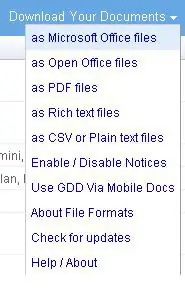
Agora você está pronto para fazer backup do seu Google Docs. Se ainda não estiver, faça login no Google Docs.
1. Clique em Todos os itens para exibir todos os documentos.
2. Na parte inferior, clique em Selecionar tudo para que todos os seus documentos sejam destacados.
3. Clique na nova opção brilhante que mencionei anteriormente - Faça o download de seus documentos - e escolha como arquivos do Microsoft Office.
4. Uma nova guia será aberta intitulada Downloads de Documentos e Planilhas do Google e listará todos os seus documentos. No Firefox, clique em Ferramentas > DownThemAll! Ferramentas > DownThemAll!
5. Escolha sua pasta de destino em Salvar arquivos na parte e clique em Iniciar!
Agora assista com admiração enquanto todos os seus documentos são baixados em arquivos do Microsoft Office.
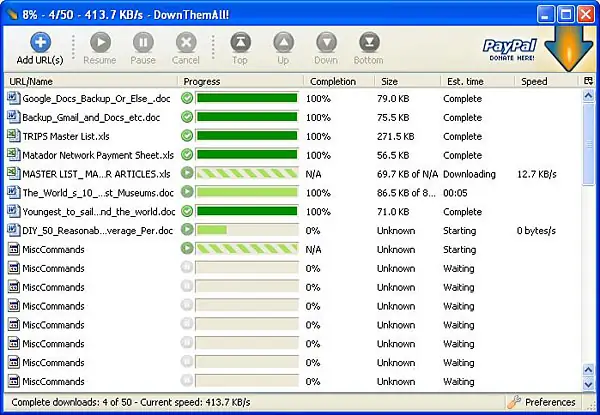
Um último passo
Isso é opcional, mas como os computadores travam, é uma boa idéia. Agora que você possui todos os seus documentos no computador, faça backup deles em outro meio, como CD, DVD, disco rígido externo ou cartão de memória USB para manter a segurança.
Como esse não é um processo de backup automático, você terá o hábito de fazer isso manualmente de vez em quando. Obviamente, quanto mais frequentemente melhor, mas uma vez é melhor que nada.
CONEXÃO COMUNITÁRIA
Você tem alguma história de horror de perder documentos preciosos? Ou mais dicas sobre como proteger nossos dados?
Por favor, compartilhe abaixo!





